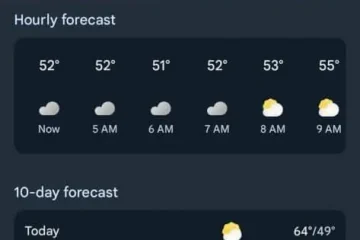Pagdating sa pag-alis ng paksa mula sa isang larawan sa mga Android phone, kadalasang kailangan ang mga third-party na app o serbisyo. Gayunpaman, ang pagkakaroon ng katutubong solusyon ay palaging mas kanais-nais. Doon papasok ang Samsung’s Gallery app, kasama ang built-in na feature nito na tinatawag na Image Clipper.
Pinapasimple ng tool na ito ang proseso ng pagkuha ng mga paksa mula sa mga larawan sa mga Samsung phone. Sa artikulong ito, ipapakita namin sa iyo kung paano gamitin ang feature na image clipper sa iyong Samsung phone para mapataas ang iyong mga kasanayan sa photography.
Ano ang Image Clipper?
Ang Ang Samsung Gallery app ay may kasamang function na tinatawag na”Image Clipper”na nagpapasimple sa proseso ng pagkuha ng isang paksa mula sa isang imahe. Kapag ginamit, ang feature na ito ay gumagawa ng isang tumpak na cutout ng paksa, kung ito ay malinaw na tinukoy.
Maaaring i-save ang cutout na ito sa gallery o ibahagi sa iba. Maaari mo ring baguhin ang clipping para magamit sa iba pang mga larawan o upang lumikha ng mga meme at sticker. Ang Image Clipper ay medyo katulad ng Apple’s Visual Look Up na feature. Ngunit ito ay gumagana lamang sa mga larawan, hindi sa teksto, at kasalukuyang magagamit lamang sa loob ng Gallery app.
Paano Gamitin ang Feature ng Image Clipper
Upang magamit ang Image Clipper, ang iyong Samsung phone ay dapat nagpapatakbo ng One UI 5.1. Kaya, ang unang bagay na dapat gawin ay tiyaking ang iyong Samsung Galaxy device ay nagpapatakbo ng One UI 5.1. Pagkatapos nito, dapat mong bisitahin ang Galaxy Store at i-update ang Gallery app sa pinakabagong bersyon nito.
Pagkatapos tiyaking napapanahon ang iyong Gallery app at Samsung device, sundin ang mga hakbang sa ibaba:
Gizchina News of the week
Buksan ang Gallery app at piliin ang larawan kung saan ang paksa mo gustong i-extract. I-tap at hawakan ang paksa sa larawan. Kapag nakakita ka ng animation na nagsasaad na ang paksa ay naka-highlight, bitawan ang iyong daliri. Makakakita ka ng tatlong opsyon sa menu ng konteksto. Piliin ang Kopyahin upang kopyahin ang paksa sa iyong clipboard. Pagkatapos mong gawin ito, maaari mong i-paste ang paksa sa anumang app para i-save o ibahagi ito. Bilang kahalili, maaari mong i-tap ang Ibahagi at piliin ang iyong app na pipiliin sa menu ng Ibahagi. Panghuli, i-tap ang opsyon na I-save kung gusto mo lang i-save ang na-clip na paksa sa iyong gallery. Ang pinutol na paksa ay ise-save bilang PNG file na may transparent na background.
Kapansin-pansin na ang feature na ito ay hindi limitado sa mga larawang nakunan sa mga Samsung phone. Magagamit mo ito sa mga larawang kinunan sa iba pang mga device gayundin sa mga na-download mo.
Konklusyon
Ang feature na Image Clipper ay unang ipinakilala sa Gallery app sa paglulunsad ng Galaxy S23. Simula noon, ang tool na Image Clipper ay pinalawak na sa mga may-ari ng S22 series at mid-range na mga telepono tulad ng Galaxy A53.
Ang pagpapalawak na ito ay nangangahulugan na mas maraming user ng Samsung ang makakagamit na ngayon ng Gallery app para mag-clip ng mga paksa. mula sa kanilang mga larawan, at ang tampok ay libre. Ang Image Clipper ay isa sa maraming kapaki-pakinabang na feature na ipinakilala sa One UI 5.1.